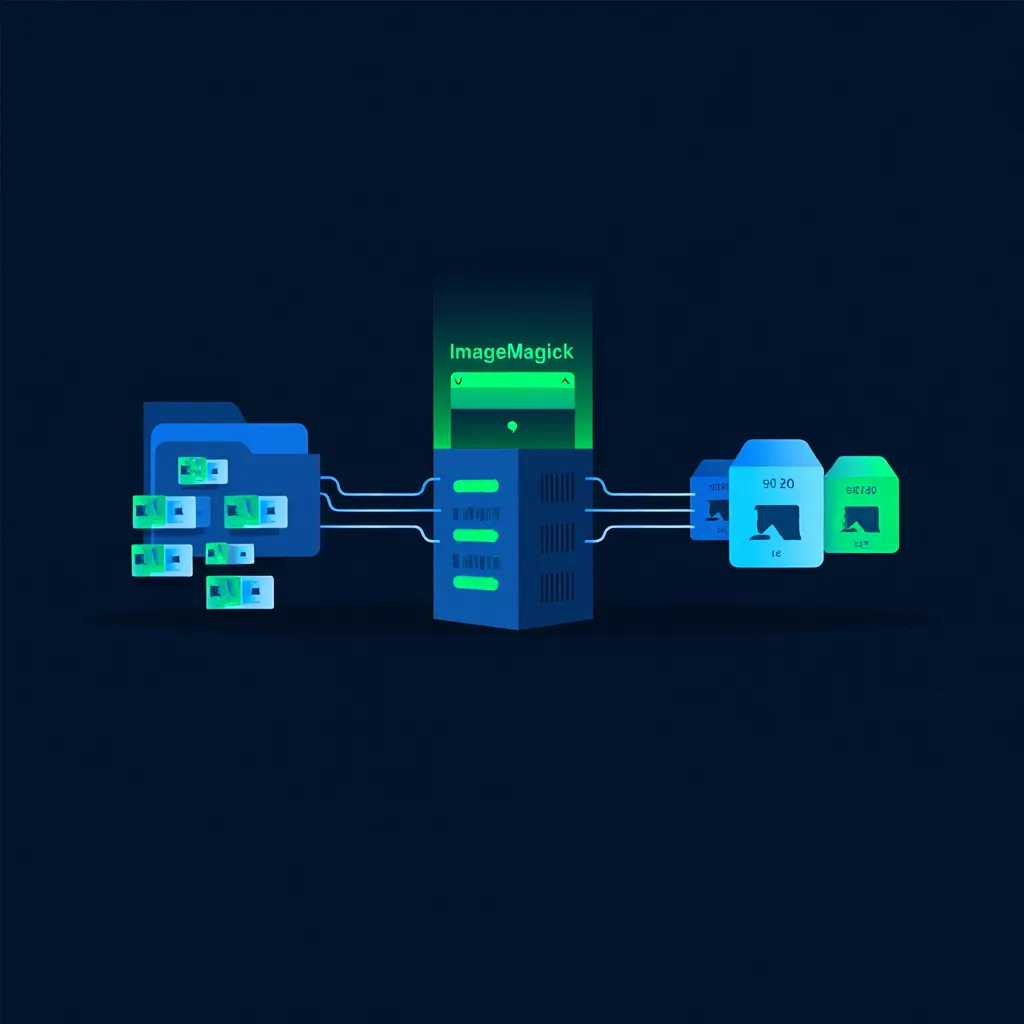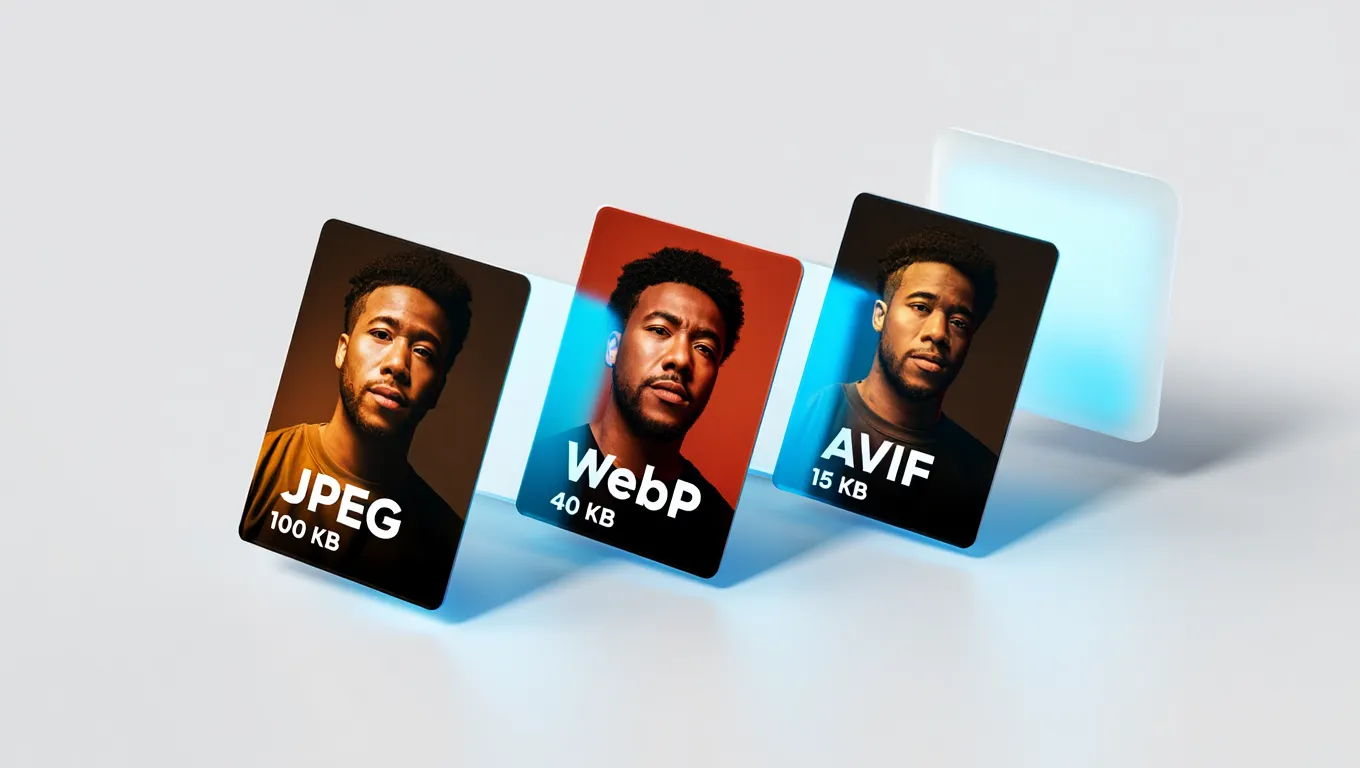Содержание
Изображения — это неотъемлемая часть современного веба, но они также могут стать главной причиной медленной загрузки сайта. Каждый лишний килобайт увеличивает время отклика, что негативно влияет на пользовательский опыт и SEO-позиции. Чтобы справиться с этой задачей, разработчики часто используют ImageMagick — мощный инструмент для обработки графики в командной строке. В этой статье мы подробно расскажем, как использовать ImageMagick для оптимизации изображений, чтобы ваш сайт работал быстрее.
Что такое ImageMagick и зачем он нужен?
ImageMagick — это бесплатный кроссплатформенный набор консольных утилит, предназначенный для работы с изображениями. Он позволяет выполнять широкий спектр операций: изменять размеры, конвертировать форматы, сжимать данные, обрезать картинки, удалять метаданные и многое другое. Это своего рода графический редактор, но без интерфейса — всё делается через терминал или скрипты.
Если вы когда-либо открывали Photoshop или GIMP, то знаете, как можно редактировать изображения с помощью мыши и меню. Но если вам нужно обработать десятки или даже сотни файлов, делать это вручную — это долгий и утомительный процесс. Вот здесь и приходит на помощь ImageMagick. С его помощью вы можете автоматизировать все эти действия, используя простые команды в терминале.
Основные утилиты ImageMagick:
- convert — создаёт новое изображение на основе исходного, применяя указанные преобразования;
- mogrify — изменяет существующие файлы напрямую, перезаписывая их.
Преимущество ImageMagick перед графическими редакторами — возможность автоматизации. Если нужно обработать десятки или даже сотни изображений, ImageMagick станет незаменимым помощником.
Например, представьте, что у вас есть папка с 100 фотографиями, которые вы хотите привести к одинаковому размеру, удалить из них геолокацию и сохранить в формате WebP. В графическом редакторе это заняло бы часы, а с ImageMagick вы просто запускаете одну команду, и всё готово за считанные секунды.
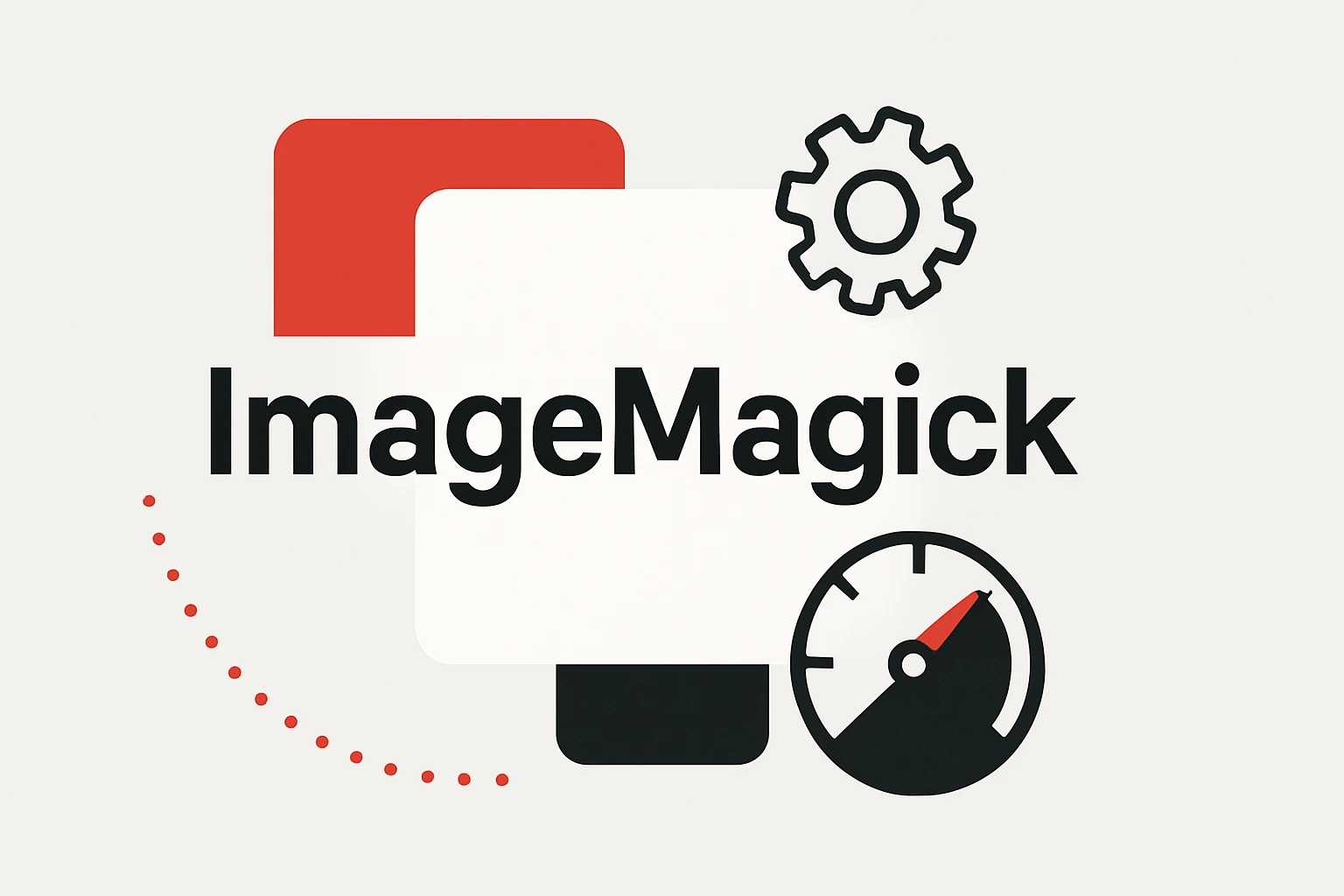
Установка ImageMagick на разных платформах
ImageMagick совместим практически со всеми популярными операционными системами: Windows, Linux, macOS и VPS. Рассмотрим процесс установки на каждой из них.
Linux (Ubuntu/Debian)
На большинстве дистрибутивов Linux ImageMagick можно установить через менеджер пакетов. Для Ubuntu/Debian используйте следующие команды:
sudo apt update sudo apt install imagemagick
Для CentOS/AlmaLinux команда будет выглядеть так:
yum install ImageMagick
После установки проверьте версию ImageMagick и поддерживаемые форматы:
convert -version
В выводе обратите внимание на список Delegates — там должны быть указаны такие форматы, как jpeg, png, webp, heic и другие. Если какой-либо формат отсутствует, возможно, стоит обновить ImageMagick или собрать его из исходников.
Также важно понимать, что ImageMagick — это не просто набор команд, а полноценная библиотека, которую можно использовать в программировании. Например, в PHP есть расширение Imagick, которое предоставляет доступ к возможностям ImageMagick из кода.
Windows
На Windows ImageMagick устанавливается через официальный установщик. При выборе версии рекомендуется брать самую свежую, соответствующую вашей архитектуре (x64 или x86).
Во время установки важно:
- Добавить ImageMagick в системную переменную PATH;
- Выбрать установку устаревших утилит, если планируете использовать команду convert.
После установки откройте командную строку и выполните:
magick -version
или
convert -version
Начиная с версии 7, рекомендуется использовать команду magick, чтобы избежать конфликтов с системной утилитой Windows.
Если вы работаете на старом ПК с ограниченным объёмом оперативной памяти, рекомендуется использовать сборку Q8. Она обеспечивает меньшую точность, но потребляет меньше ресурсов. В большинстве случаев достаточно стандартной версии Q16.
VPS
На виртуальном сервере под управлением Linux установка ничем не отличается от локальной системы. Подключитесь по SSH и выполните:
sudo apt update sudo apt install imagemagick
Это позволит запускать оптимизацию прямо на сервере, что особенно удобно при автоматической обработке изображений. Проверьте установленную версию:
magick -version
Использование ImageMagick на сервере даёт возможность запускать оптимизацию прямо в среде VPS, автоматически обрабатывать загруженные на сайт изображения и тем самым экономить ресурсы локального компьютера. Можно настроить cron-задачу для автосжатия новых файлов по расписанию, чтобы все ресурсоёмкие процессы выполнялись на сервере.
macOS
На macOS ImageMagick устанавливается через Homebrew. Если Homebrew ещё не установлен, выполните:
/bin/bash -c "$(curl -fsSL https://raw.githubusercontent.com/Homebrew/install/HEAD/install.sh)"
Затем установите ImageMagick:brew install imagemagick
Проверьте установку:
magick -version
Если команда выдаёт информацию о версии, установка прошла успешно.
Сжатие JPEG и PNG: базовые методы
Два самых распространённых формата изображений — JPEG и PNG. Оптимизация этих форматов включает три ключевых этапа:
1. Изменение размеров
Огромные изображения замедляют загрузку страницы. Например, фото размером 4000×3000 пикселей, которое отображается в блоке 800×600, — это огромный перерасход трафика. Уменьшите размеры заранее:
convert input.jpg -resize 800x output.jpg
Чтобы не увеличивать маленькие изображения, добавьте символ >:
-resize 800x800>
Эта команда гарантирует, что изображение будет уменьшено только если оно больше заданных размеров. Это очень полезно, когда вы работаете с коллекцией изображений разных размеров и хотите стандартизировать их.
2. Удаление метаданных
Фотографии часто содержат скрытые данные: модель камеры, геолокация, дата съёмки и т.д. Эти данные не нужны сайту, но увеличивают объём файла. Чтобы удалить их, используйте параметр -strip:
convert in.jpg -resize 100x100 -strip out.jpg
Это значительно снижает вес файла, особенно для превью, и экономит место на сервере.
3. Сжатие с потерей качества (для JPEG)
JPEG поддерживает регулируемое сжатие. Используйте параметр -quality от 1 до 100:
convert in.jpg -quality 80 out.jpg
Значения 75–85 обеспечивают минимальную потерю качества и заметное уменьшение веса файла.
Для PNG используется другой подход. Здесь можно применять:
- -strip — удаление метаданных;
- -resize — изменение размеров;
- -colors 256 -depth 8 — уменьшение глубины цвета.
Переход на современные форматы: WebP и AVIF
Современные форматы WebP и AVIF позволяют значительно уменьшить размер изображений без потери качества. Они становятся стандартом для оптимизации веб-графики.
Поддержка браузерами
WebP уже давно поддерживается большинством браузеров, включая Chrome, Firefox, Safari и Edge. AVIF активно внедряется: начиная с 2023 года, он доступен в Chrome, Firefox, Opera и Safari (начиная с macOS 13+). Однако для старых браузеров рекомендуется оставлять fallback в виде JPEG или PNG.
Для примера, вот как можно использовать HTML-тег <picture>, чтобы показывать AVIF, WebP или JPEG в зависимости от поддержки браузера:
<picture> <source srcset="/image.avif" type="image/avif"> <source srcset="/image.webp" type="image/webp"> <img src="/image.jpg" alt="Описание изображения"> </picture>
Выигрыш в размере и качестве
Сравнение показывает, что:
- WebP может уменьшить объём JPEG на 25–34% без потери качества;
- AVIF уменьшает объём JPEG на 50–60%, а WebP — на 20–30%.
Пример команды для конвертации:
convert input.jpg output.webp
или
convert input.png -quality 80 output.avifПоддержка CMS и серверная интеграция
Если вы работаете с популярными CMS, такими как WordPress, Joomla или Drupal, проверьте, поддерживаются ли новые форматы. WordPress поддерживает WebP с версии 5.8, а AVIF планируется в версии 6.5. Многие плагины умеют автоматически конвертировать изображения при загрузке.
Если CMS не поддерживает новые форматы, можно вручную загружать пары файлов (например, image.jpg и image.webp) и использовать тег <picture> в шаблоне:
<picture> <source srcset="/image.avif" type="image/avif"> <source srcset="/image.webp" type="image/webp"> <img src="/image.jpg" alt="Описание изображения"> </picture>
Пакетная обработка изображений и автоматизация
Ручная обработка изображений становится неэффективной при работе с сотнями файлов. ImageMagick предлагает мощные возможности для массовой оптимизации.
Mogrify для группы файлов
Утилита mogrify позволяет обрабатывать сразу несколько файлов. Пример:
mogrify -quality 85 *.jpg
Эта команда сожмёт все JPEG-файлы в текущей директории до качества 85%. Добавьте другие параметры:
mogrify -resize 1200x -strip -quality 85 *.jpg
Если хотите сохранить оригиналы, используйте параметр -path:
mogrify -path ./compressed/ -resize 1200x -quality 85 *.jpg
Циклы и скрипты
Можно использовать циклы Bash или PowerShell для более точного контроля. Пример скрипта на Linux:
for file in *.png; do convert "$file" -strip -quality 90 "compressed/${file%.png}.png"; done
На Windows в PowerShell:
Get-ChildItem -Filter *.jpg | ForEach-Object { $input = $_.FullName $output = Join-Path $_.DirectoryName ($_.BaseName + "_half.jpg") magick $input -resize 50% -quality 80 $output }
Интеграция в рабочий процесс
После освоения базовых команд можно внедрить оптимизацию в процесс деплоя или CMS. Например, при загрузке новых изображений на сайт можно автоматически вызывать скрипты ImageMagick. В статических сайтах оптимизация проводится на этапе сборки.

Заключение
ImageMagick — мощный и гибкий инструмент для оптимизации изображений. Он помогает уменьшить объём графики, ускорить загрузку страниц и улучшить пользовательский опыт. С помощью ImageMagick вы можете:
- Изменять размеры изображений;
- Удалять метаданные;
- Сжимать файлы с заданным качеством;
- Конвертировать в современные форматы (WebP, AVIF);
- Автоматизировать обработку тысяч файлов.
Независимо от того, работаете ли вы локально или на сервере, ImageMagick поможет вам создать быстрый, отзывчивый сайт, который будет радовать посетителей и поисковые системы.
Оптимизация изображений напрямую влияет на производительность сайтов, особенно тех, которые построены на популярных CMS, таких как WordPress, Joomla или Drupal. Эти системы управления контентом часто используют большое количество графических файлов — от заголовочных баннеров до галерей и миниатюр. Если сайт размещён на shared-хостинге с ограниченными ресурсами, неоптимизированные изображения могут привести к замедлению загрузки страниц, перегрузке сервера и даже превышению лимитов дискового пространства или трафика. Хороший хостинг для CMS должен поддерживать такие инструменты, как ImageMagick , чтобы обеспечить автоматическую обработку изображений при загрузке или в фоновых задачах. Это позволяет уменьшать объём графики ещё до того, как она попадает на сервер, а также конвертировать её в современные форматы вроде WebP и AVIF, которые экономят трафик и ускоряют отдачу контента. Таким образом, совместимость хостинга с ImageMagick становится важным критерием выбора платформы для быстрого и масштабируемого сайта на основе CMS.